Se você possui uma TV Samsung e usa dispositivos externos, como dispositivos de streaming Fire Stick ou Roku, consoles de jogos e assim por diante, ligar a TV sempre e mudar a fonte do sinal para a entrada HDMI correta é inconveniente. É muito mais conveniente que a TV ligue automaticamente e mude para a fonte de sinal desejada quando você liga o dispositivo. Você pode fazer isso ativando a configuração HDMI CEC na TV e no dispositivo ou no Modo de Jogo nas configurações da Barra de Jogo da TV.
Lembrando a última fonte usada na sua TV Samsung
A TV Samsung lembra a última fonte de sinal utilizada, que foi HDMI. Na prática, se, por exemplo, você tiver um Fire Stick conectado via HDMI 2, assistir a um vídeo e depois desligar a TV, ele mudará para HDMI 2 quando você ligar a TV. No entanto, são necessárias condições especiais para que isso aconteça:
- Continuidade de energia: A TV não deve ser desconectada. Se desconectado, ele ligará para receber o sinal da entrada da antena e esquecerá qual entrada foi usada por último.
- Método de ligação: A TV só deve ser ligada usando o botão liga / desliga do controle remoto. Suponha que você ligue a TV mudando ou pressionando o botão de canal (número) no controle remoto universal. Nesse caso, a TV interpreta isso como uma preferência de entrada da antena, ignorando a seleção automática da última fonte.
Mudança automática para HDMI: Anynet+ (HDMI CEC)
As TVs Samsung podem mudar automaticamente para uma entrada HDMI ativa graças à tecnologia Anynet+, que é o nome comercial do HDMI-CEC (Consumer Electronics Control) nas TVs Samsung. Originário de sistemas analógicos, o CEC foi integrado ao HDMI, possibilitando a troca de protocolos padronizados entre dispositivos conectados. Isso inclui ações automáticas, como ligar ou desligar todos os dispositivos conectados por HDMI e controle centralizado de vários dispositivos com um único controle remoto.
Aqui está um guia rápido para usar Anynet + para alternar HDMI automaticamente:
- Ligue o Anynet+ na sua TV Samsung. Abra o menu de configurações da TV e ative a opção Anynet+. Esta configuração estabelece uma conexão entre a TV e os dispositivos HDMI conectados.
- Ative a função HDMI-CEC no dispositivo conectado. Certifique-se de que a função HDMI-CEC esteja habilitada no dispositivo externo conectado à porta HDMI. Para fazer isso, acesse as configurações do dispositivo.
Para habilitar Anynet, vá para o seguinte caminho “Configurações” → “Todas as configurações” → “Conexões” → “Gerenciador de dispositivos” → “Anynet+ (HDMI-CEC)” ative esta configuração.
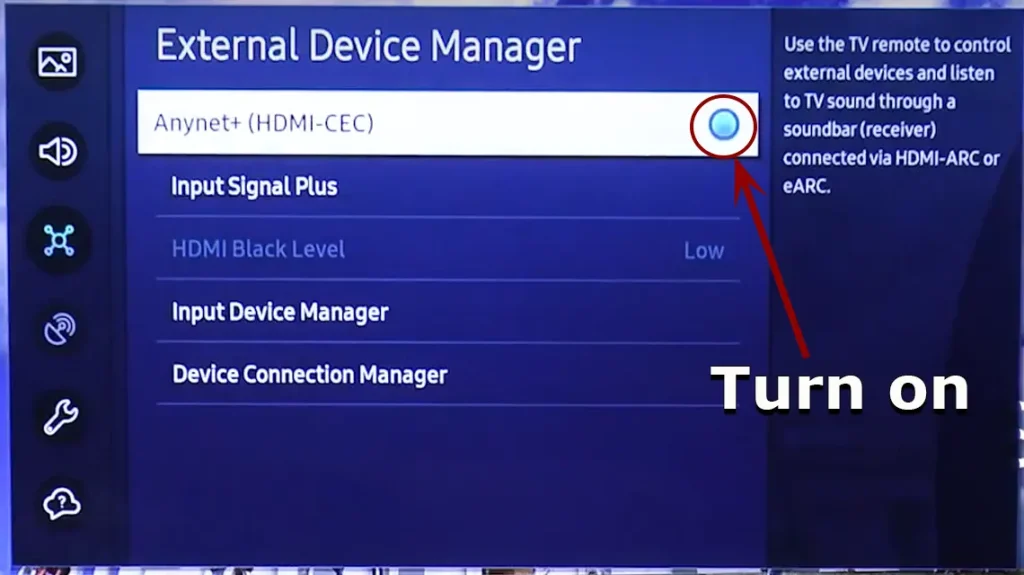
Depois que essas configurações forem feitas, a TV mudará automaticamente para a entrada HDMI apropriada quando a TV ou o dispositivo de streaming conectado for ligado. Os seguintes pontos devem ser mantidos em mente.
Compatibilidade e limitações: As funções de comutação automática podem diferir dependendo do ano da TV e da marca do dispositivo conectado à TV. Se vários dispositivos estiverem conectados à TV e o HDMI-CEC estiver ativado em todos eles, a troca automática poderá não funcionar corretamente. Para um desempenho ideal, ative o HDMI-CEC em apenas um dispositivo.
Muda automaticamente para HDMI ao usar um console de jogos
Ao utilizar um console de videogame com TV ou monitor, é fundamental observar que o Tizen OS utilizado nas TVs Samsung possui um recurso que permite transmitir informações sobre o dispositivo conectado via HDMI. Para ativar a detecção automática do console de jogo e simplificar a experiência de jogo, siga as etapas abaixo:
- Habilite o Modo Jogo: Vá para as configurações da sua TV e vá para o Modo Jogo.
- Defina “Modo de jogo” para “Auto” . Isto garantirá que a TV reconheça automaticamente o console de jogos conectado.
- Reconhecimento de conexão: Quando você conecta seu console de jogo à TV, o Tizen OS detecta o dispositivo e abre automaticamente a Barra de Jogo.
- Configurações automáticas no modo de jogo: Os modos de imagem e som são ajustados automaticamente para otimizar a experiência de jogo.
- Modo de Áudio : Embora os modos de Imagem e Som sejam ajustados automaticamente no modo Jogo, observe que o modo de Som pode não mudar automaticamente dependendo do dispositivo de áudio selecionado no menu Saída de Áudio. Certifique-se de que as configurações de áudio correspondam às suas preferências e aos dispositivos conectados.
- Integração Nintendo Switch: Se você possui um Nintendo Switch, é importante notar que o recurso “Modo Jogo” é ativado sem notificação explícita.
Se você definir essas configurações, sua TV Samsung com Tizen OS mudará para o modo de jogo quando um console de jogo for conectado. Observe que a sincronização com o console de jogos funciona com TVs Samsung QLED do ano modelo 2019 e TVs OLED do ano modelo 2022 ou mais recente.









